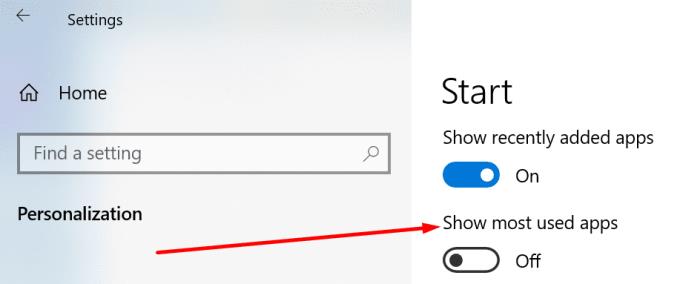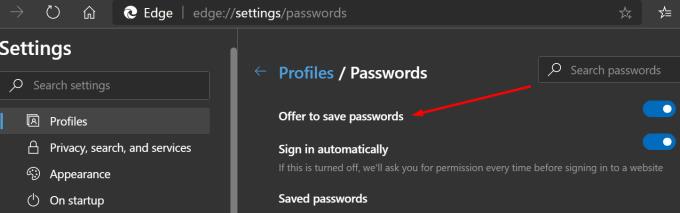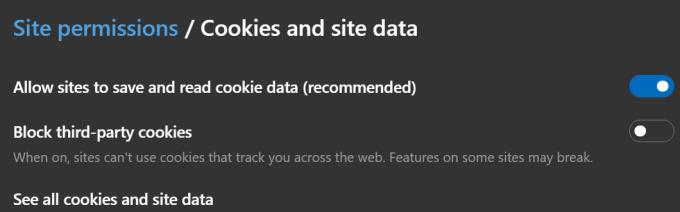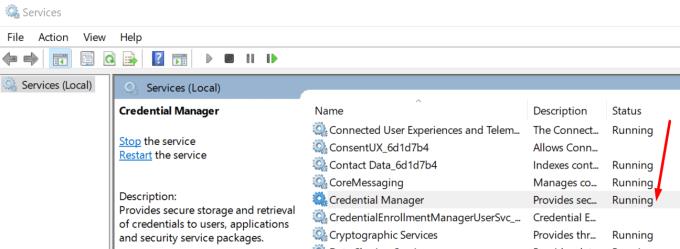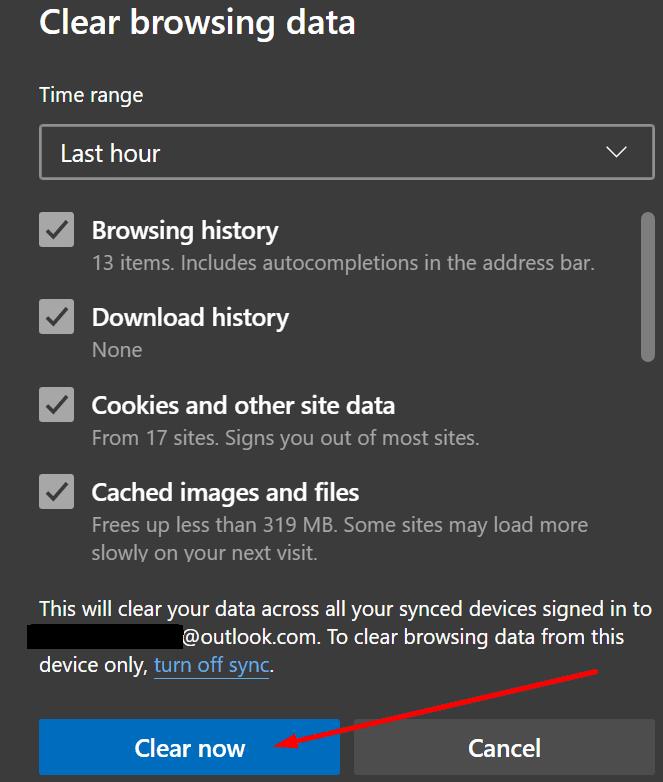Salasanat ovat erinomaisia suojaustyökaluja, jotka estävät luvattomia henkilöitä pääsemästä käsiksi erilaisiin tietoihin. Mutta kaikkien salasanojesi pysyminen perässä ei ole niin helppoa. Tämä johtuu siitä, että keskimääräinen tietokoneen käyttäjä käyttää 20–40 salasanaa, ja niiden hallinta ei ole helppoa.
Kaikkien näiden salasanojen ulkoa oppiminen on hieman vaikeaa – siksi monet haluavat käyttää samaa salasanaa kaikilla tileillään. Onneksi selaimet voivat nyt tallentaa käyttäjätunnuksesi ja salasanasi, joten sinun ei tarvitse opetella kaikkia salasanojasi ulkoa tai pitää salasanamuistikirjaa aina käsillä.
No, tämä salasanan tallennusominaisuus ei välttämättä toimi, eikä Microsoft Edge välttämättä muista salasanojasi. Mutta voit korjata ongelman suorittamalla joitakin vianetsintävaiheita.
Microsoft Edge ei muista salasanoja
1. Ota Näytä eniten käytetyt sovellukset uudelleen käyttöön
Avaa Asetukset- sovellus ja siirry Mukauttaminen
Valitse Käynnistä ja etsi vaihtoehto Näytä eniten käytetyt sovellukset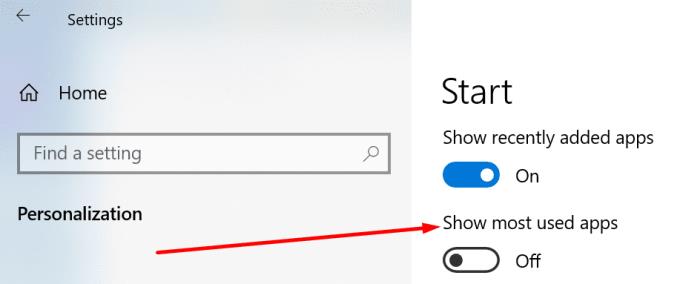
Ota tämä ominaisuus käyttöön – jos se on jo käytössä, poista se käytöstä ja ota se sitten uudelleen käyttöön.
2. Salli evästeet Edgessä
Jos estit evästeet Edgessä, tämä voi myös vaikuttaa selaimen kykyyn tallentaa ja muistaa salasanasi.
Käynnistä selain ja napsauta valikkoa
Valitse Asetukset → siirry profiiliisi
Ota käyttöön Tarjous tallentaaksesi salasanan ja Tallenna merkinnöistä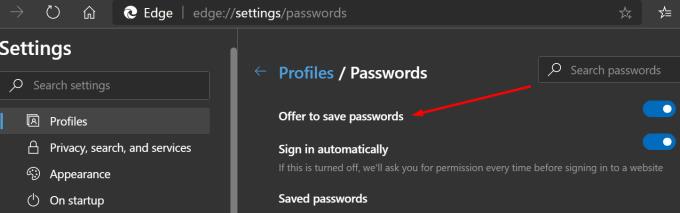
Siirry kohtaan Sivuston käyttöoikeudet ja salli evästeet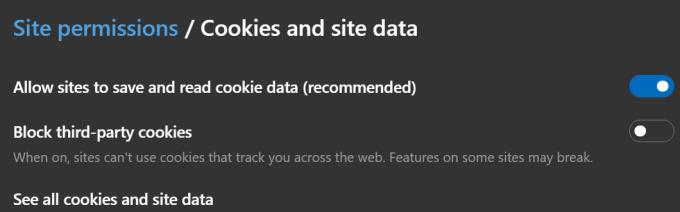
Käynnistä selain uudelleen ja tarkista, onko salasanaongelma poistunut.
3. Ota Microsoft Credential Manager käyttöön
Jos Microsoft Credential Manager on poistettu käytöstä, Windows 10 ja Edge eivät voi käyttää aiemmin tallentamiasi salasanoja.
Voit korjata ongelman varmistamalla, että Credential Manager on käynnissä.
Siirry Windows-hakuun ja kirjoita palvelut
Avaa Palvelut- sovellus ja etsi Credential Manager
Valitse se ja varmista, että palvelu on aktiivinen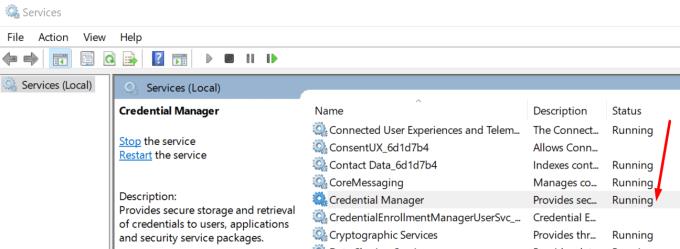
Jos se on jo käynnissä, kaksoisnapsauta sitä, poista se käytöstä ja ota se sitten uudelleen käyttöön.
4. Tyhjennä selainhistoriasi ja evästeet
Aiemmin tallennetut tiedot, kuten evästeet, selaushistoriasi ja muut väliaikaiset tiedostot, voivat estää Edgeä muistamasta salasanojasi. Tietojen poistamisen pitäisi auttaa.
Käynnistä Edge, napsauta valikkoa ja valitse Historia
Napsauta Tyhjennä selaustiedot ja valitse historiasi, evästeet ja välimuisti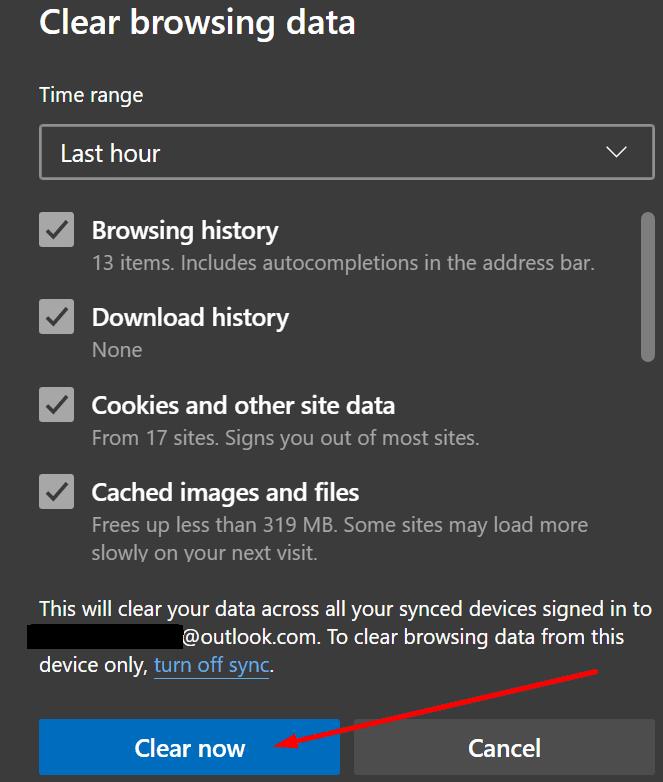
Paina Tyhjennä nyt -painiketta ja käynnistä selain uudelleen.
5. Poista laajennukset käytöstä
Varmista, että laajennuksesi eivät häiritse Edgen salasanan tallennusominaisuutta. Aloita poistamalla kaikki laajennukset käytöstä ja tarkistamalla, onko ongelma poistunut.
Jos Edge voi tallentaa ja muistaa salasanat ilman ongelmia, kun laajennukset on poistettu käytöstä, tunnista syyllinen ja poista ongelmallinen laajennus.
Jos mikään ei toimi, harkitse salasananhallinnan käyttöä.